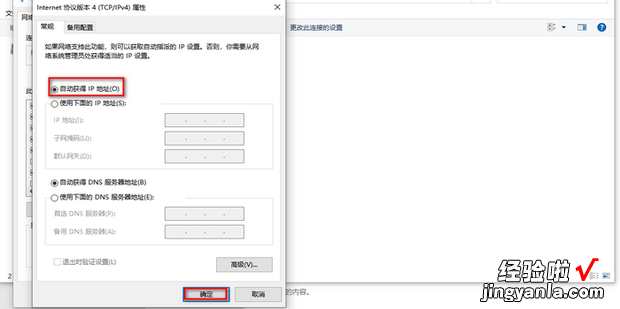下面一起来看看以太网未启用dhcp该怎么办 。

方法
首来自先按键盘上的“Win + R”键打开运行窗口 。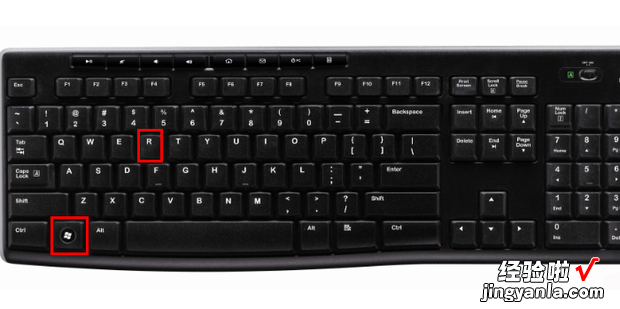
在运行窗口中输入:services.msc,输入完成后点击确定 。

在打开的服务窗口中找到DHCP Client服务后双击打开它 。
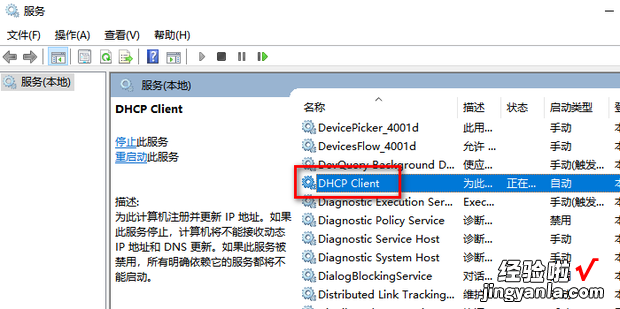
然后将启动类型设置为自动 , 设置完成后点击应用,之后再点击确定,这样就开启了DHCP服务 。
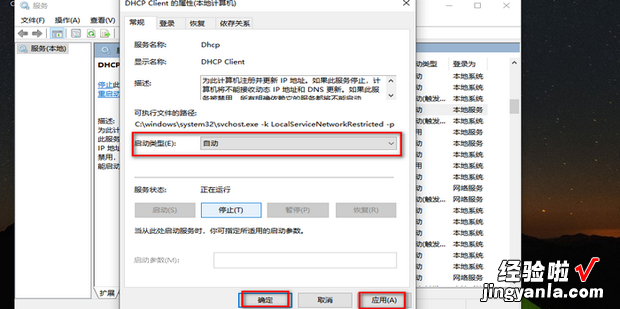
然后用鼠标右键单击任务栏中的网络图标 。
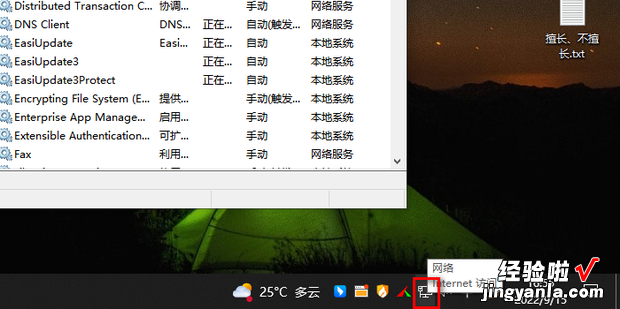
在弹出的对话框中点击打开“网络和Internet”设置 。
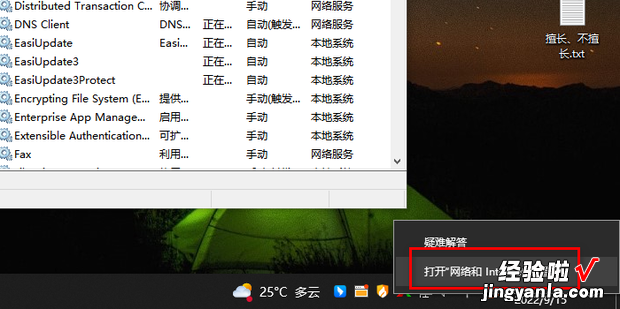
然后设置窗口中点击更改适配器选项 。
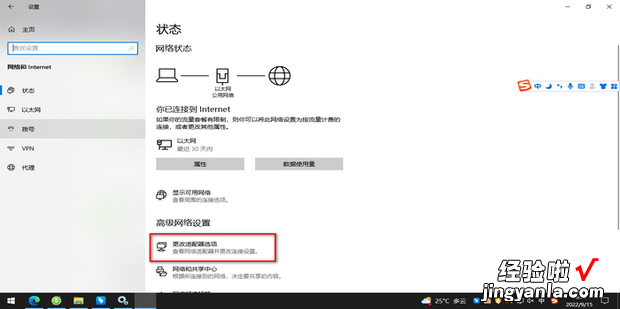
然后用鼠标右键点击以太网,在弹出的对话框中点击属性 。
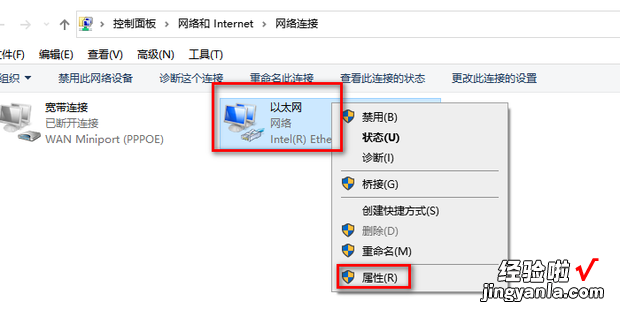
在以太网属性窗口中双击ipv4协议 。
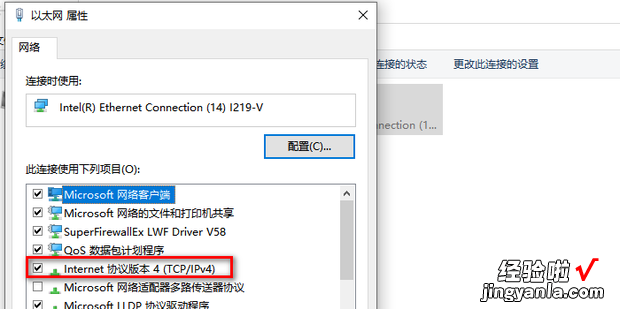
然后选择自动获得ip地址 , 之后点击确定即可 。
【以太网未启用dhcp,以太网未启用dhcp怎么解决】